UFT界面
新建测试
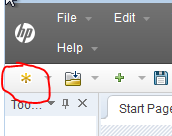
点击creat 创建
开始录制
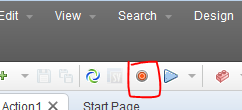
录制有两种选择
1.把所有操作都录制下来
以飞机航班订票系统为例,采用第一种方法
对计算器的操作也能录下来,并且这种方法运行时需要打开系统,不过可以在第一行加上“Systemutil.Run+系统的绝对路径“,这样就可以实现自动打开系统
 本文介绍了UFT的基本操作,包括新建测试、录制两种模式的使用,如全面录制与定位录制,并通过飞机航班订票系统举例说明。此外,还详细讲述了如何在对象库中修改逻辑对象名、使用高亮功能、对象定位、Object Spy以及添加和更新对象的方法,为UFT初学者提供了详细的实践指导。
本文介绍了UFT的基本操作,包括新建测试、录制两种模式的使用,如全面录制与定位录制,并通过飞机航班订票系统举例说明。此外,还详细讲述了如何在对象库中修改逻辑对象名、使用高亮功能、对象定位、Object Spy以及添加和更新对象的方法,为UFT初学者提供了详细的实践指导。
UFT界面
新建测试
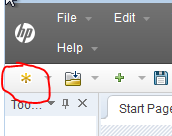
点击creat 创建
开始录制
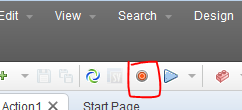
录制有两种选择
1.把所有操作都录制下来
以飞机航班订票系统为例,采用第一种方法
对计算器的操作也能录下来,并且这种方法运行时需要打开系统,不过可以在第一行加上“Systemutil.Run+系统的绝对路径“,这样就可以实现自动打开系统

 被折叠的 条评论
为什么被折叠?
被折叠的 条评论
为什么被折叠?


